解决 Microsoft IPP 类驱动程序仅提供灰度问题的详细指南
Microsoft IPP (Internet 打印协议) 驱动程序是计算机与打印机之间沟通的桥梁。当您从计算机发出打印指令时,该驱动程序负责将任务传输至打印机。这款驱动程序至关重要,因为所有打印机都需要它才能正常运作。然而,许多用户在升级至 Windows 11 后发现,Microsoft IPP 驱动程序仅允许选择灰度和单色模式,这导致即使打印机具备彩色打印能力,也只能打印出灰色的文档。此问题通常由驱动程序引起,但也可能受其他因素影响。接下来,我们将深入探讨如何解决 Microsoft IPP 类驱动程序无法提供彩色打印,仅能打印灰度的问题,以及如何实现双面打印。
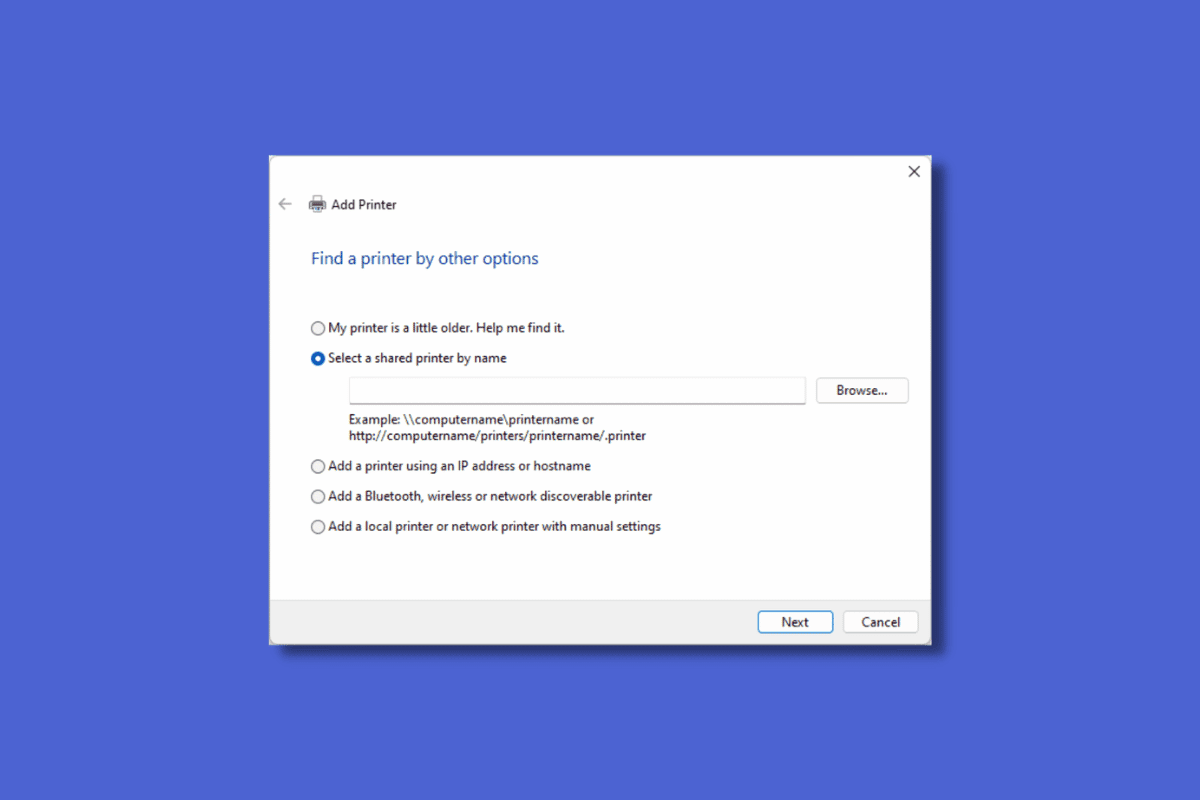
导致 Microsoft IPP 类驱动程序仅提供灰度的常见原因:
- 打印机端口设置不正确
- 打印机驱动程序版本过旧
- 打印机自身出现故障
- 启用了默认打印机设置
方法一:运行打印机故障排除程序
当您遇到 Microsoft IPP 类驱动程序仅提供灰度的问题时,首先应尝试使用系统自带的故障排除程序。Windows 内置了打印机故障排除工具,可以帮助您自动检测并解决打印机问题。
1. 按下 Windows 键 + I 组合键,打开“设置”菜单。
2. 点击“更新和安全”。
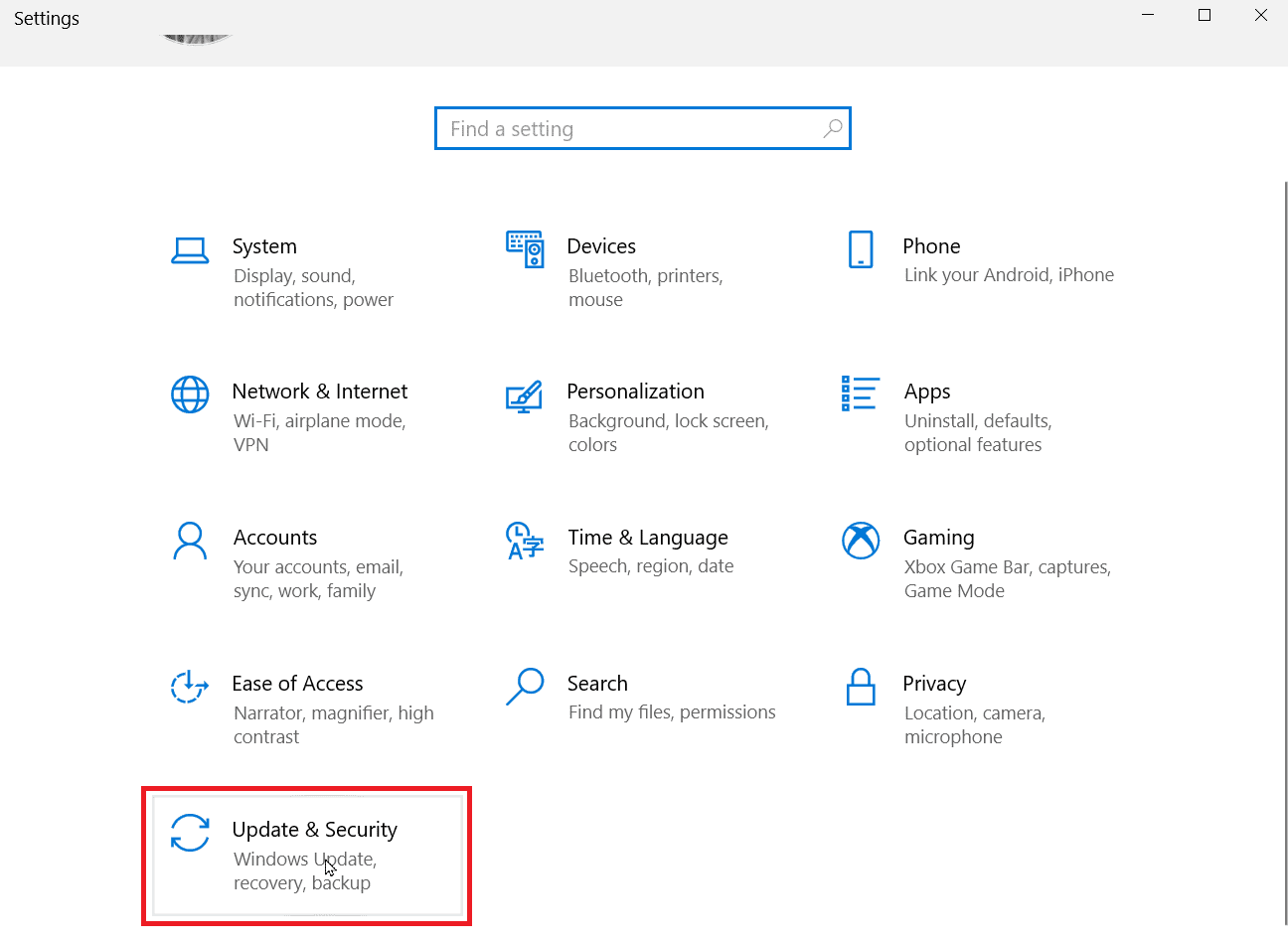
3. 在左侧面板中,点击“故障排除”,然后点击“其他故障排除”。
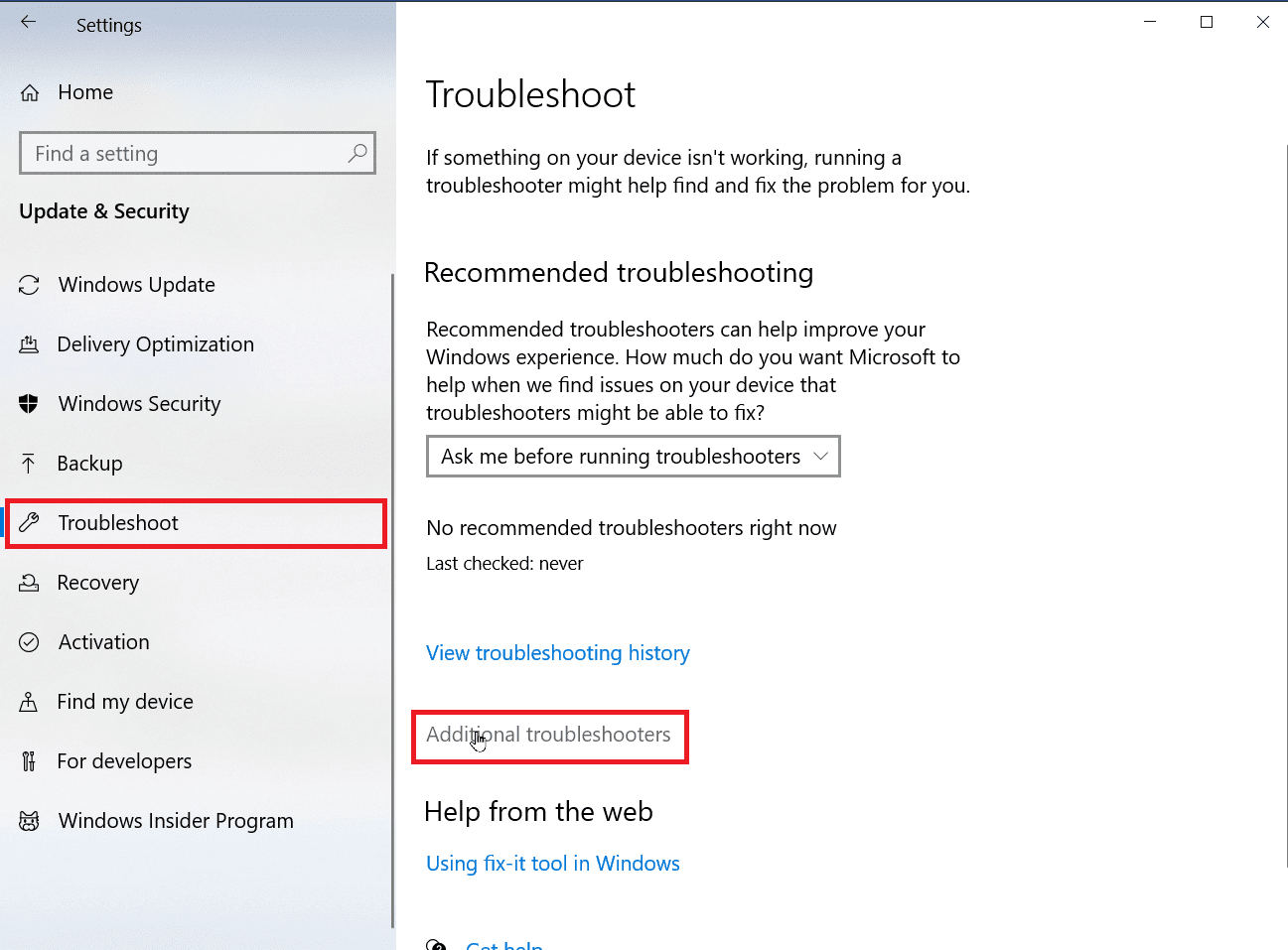
4. 找到“打印机”选项,并点击“运行故障排除程序”。
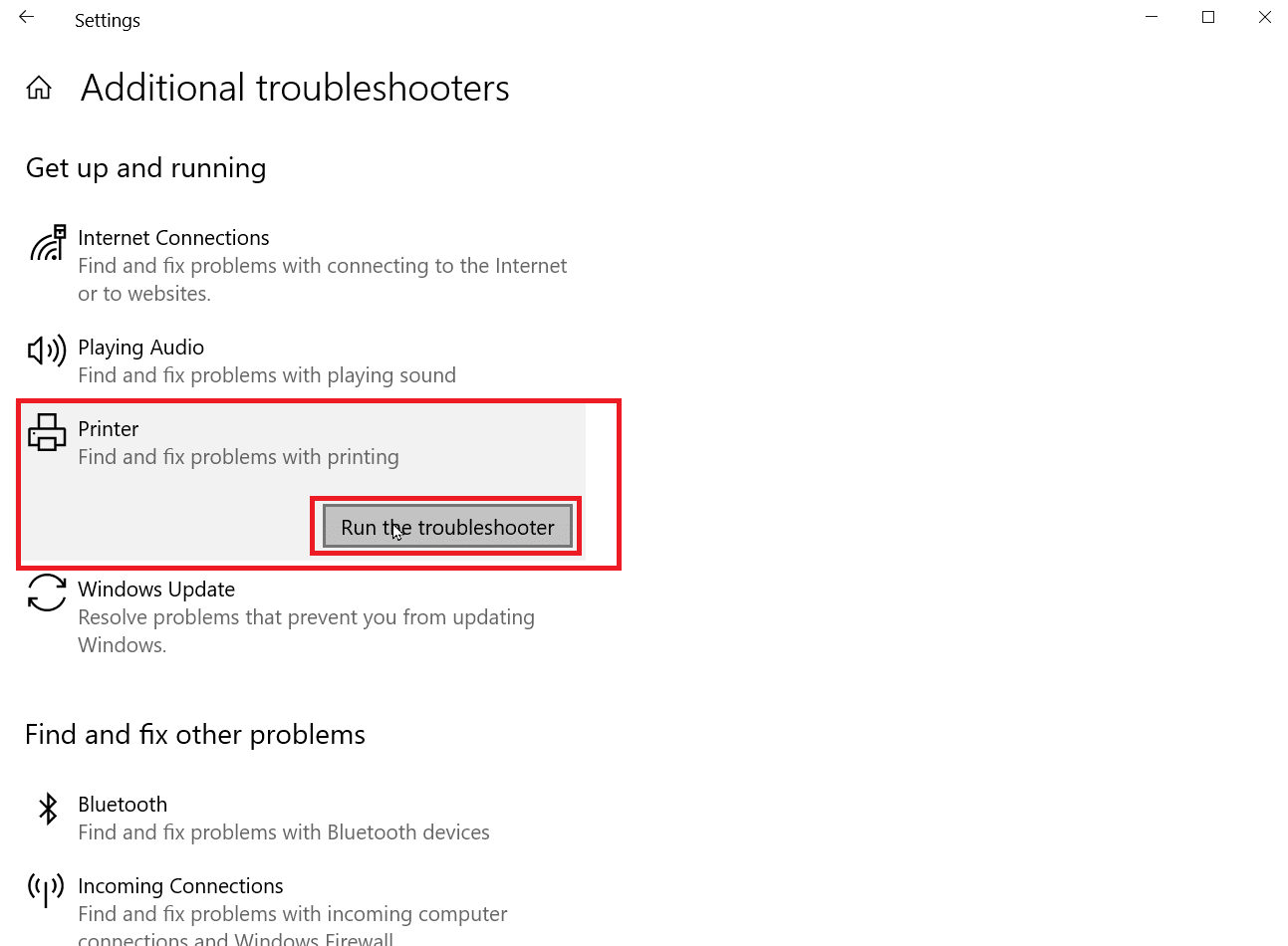
5. 故障排除程序将自动扫描系统中存在的任何打印机问题。
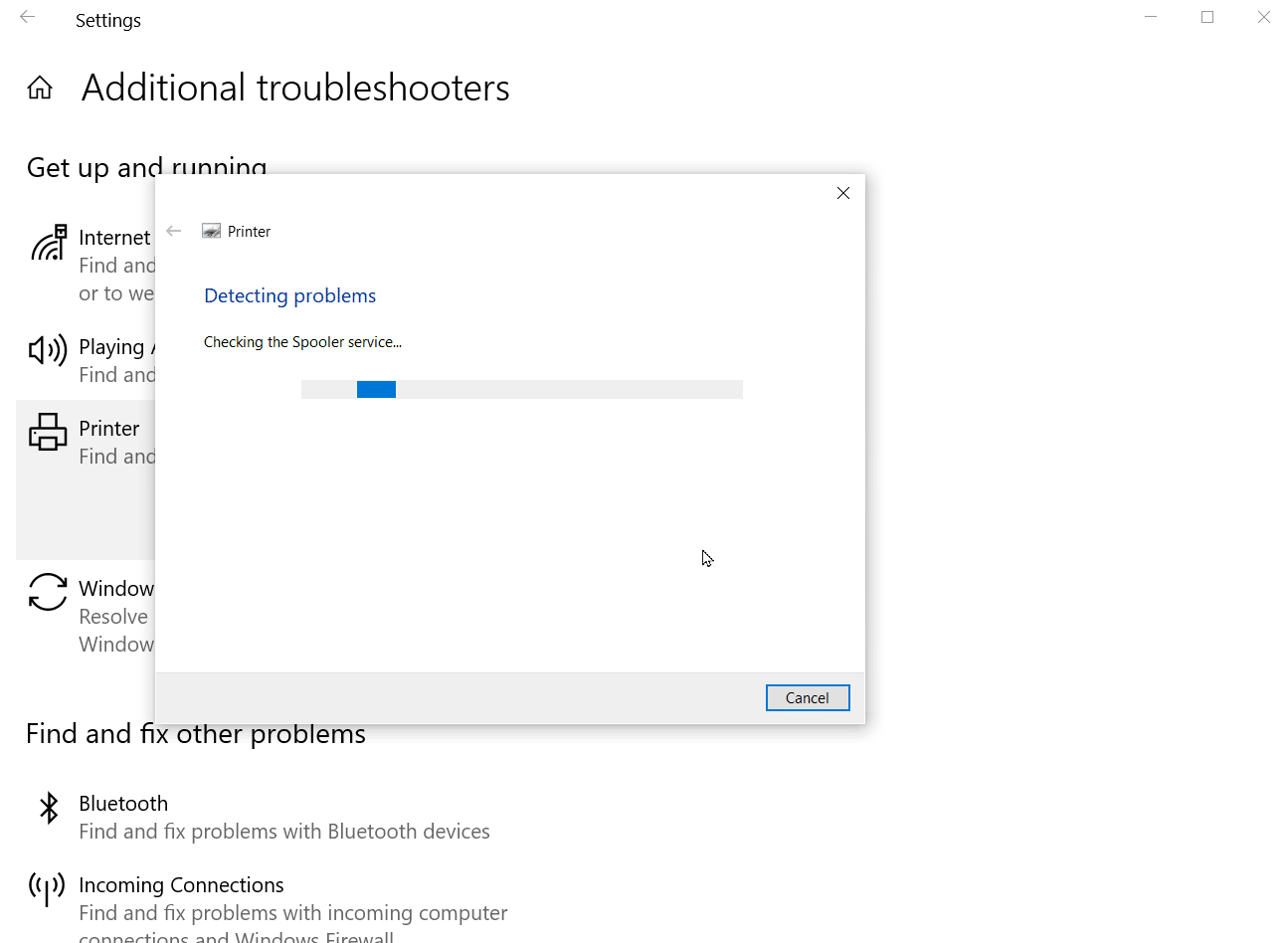
6. 如果发现任何可修复的问题,点击“应用此修复”尝试解决。
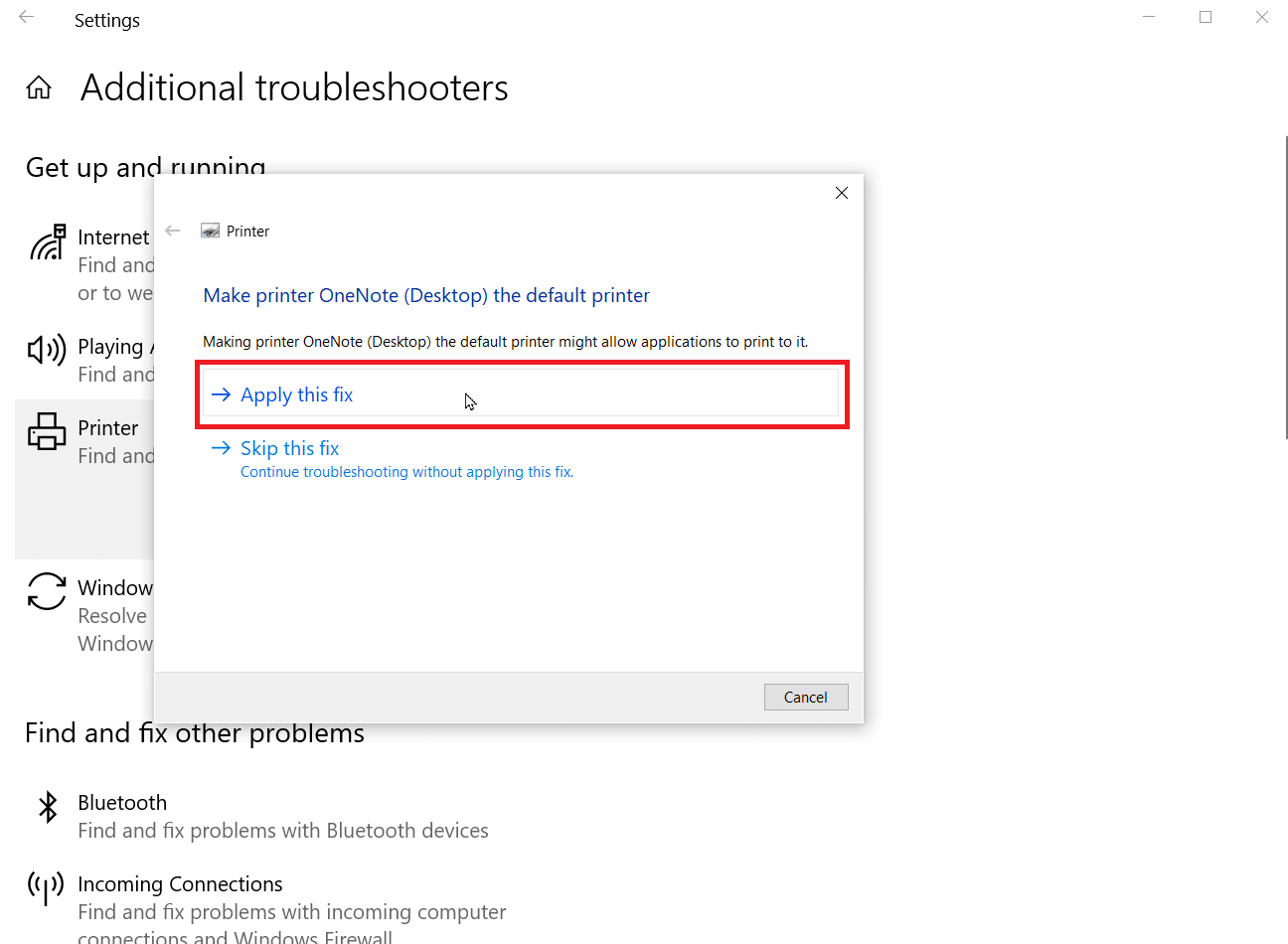
方法二:检查打印机设置
如果您在打印时选择了“灰度打印”选项,那么打印出来的文档自然会是灰色的。要解决此问题,您需要确保选择的是彩色打印模式。以下是具体步骤:
1. 打开 Windows “设置”。
2. 点击“设备”。
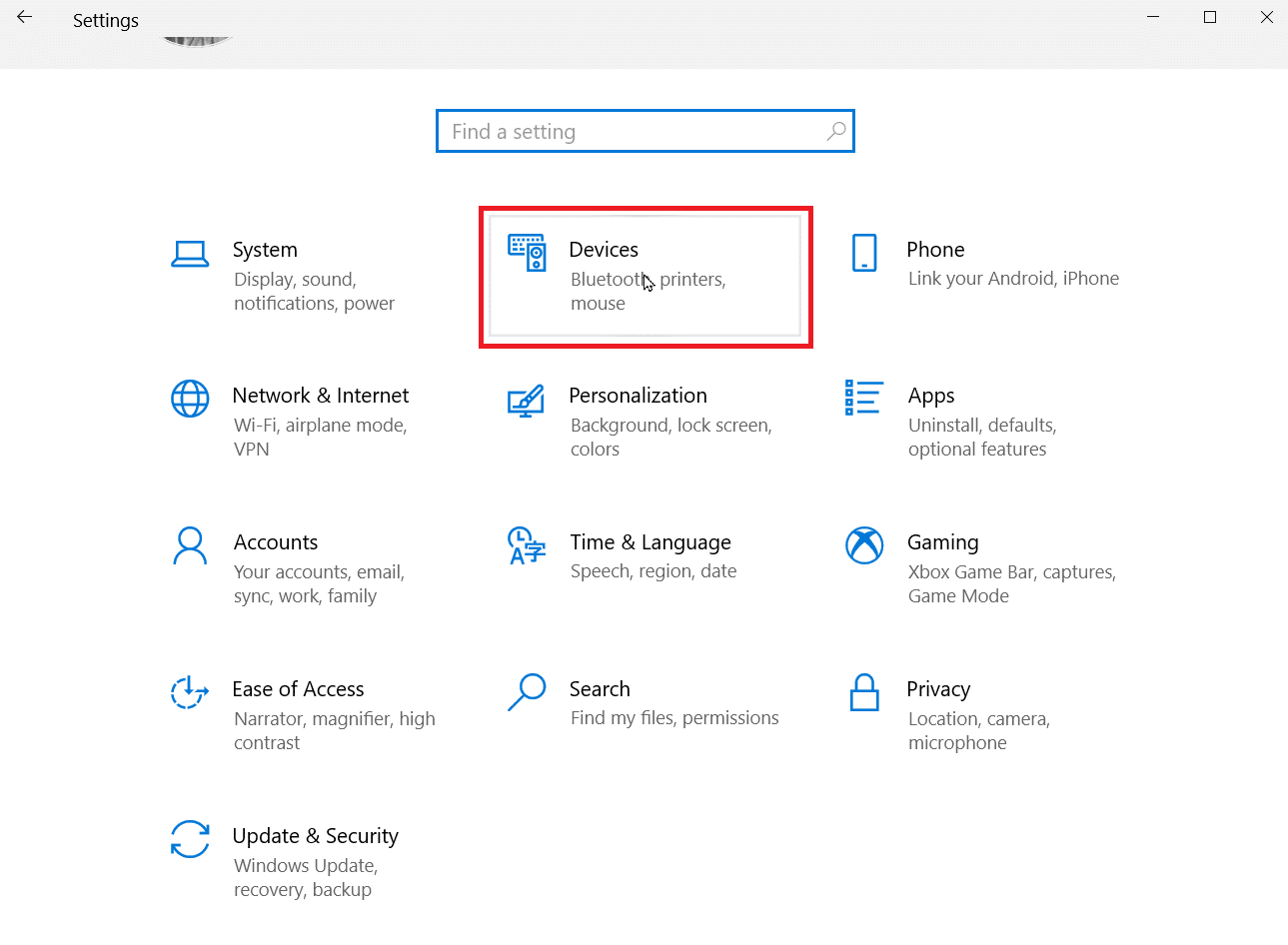
3. 在“打印机和扫描仪”部分,选择您的打印机,然后点击“打印首选项”。
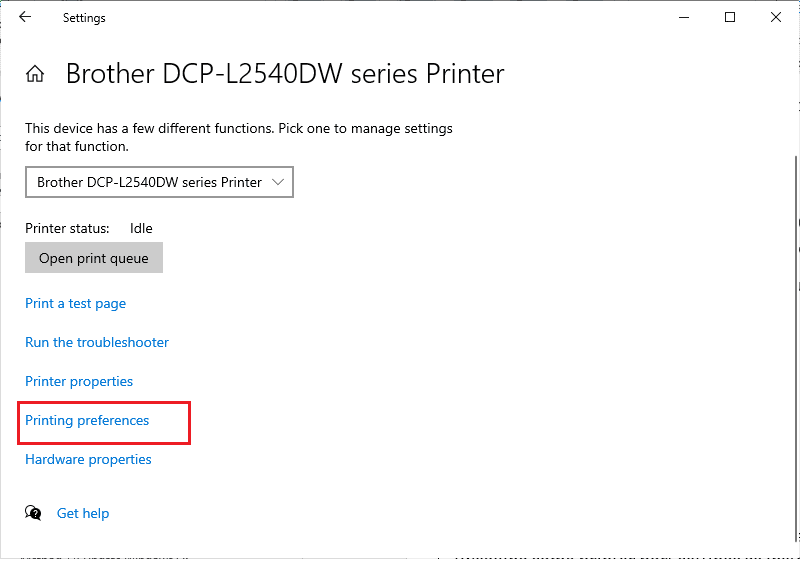
4. 在“功能”选项卡中,找到颜色选项,并选择“彩色打印”单选按钮。
方法三:禁用 Windows 默认打印机管理
有时,Windows 自动管理默认打印机的设置可能会导致 Microsoft IPP 类驱动程序出现灰度打印的问题。您可以通过禁用此功能来解决问题。
1. 打开 Windows “设置”。
2. 点击“设备”。
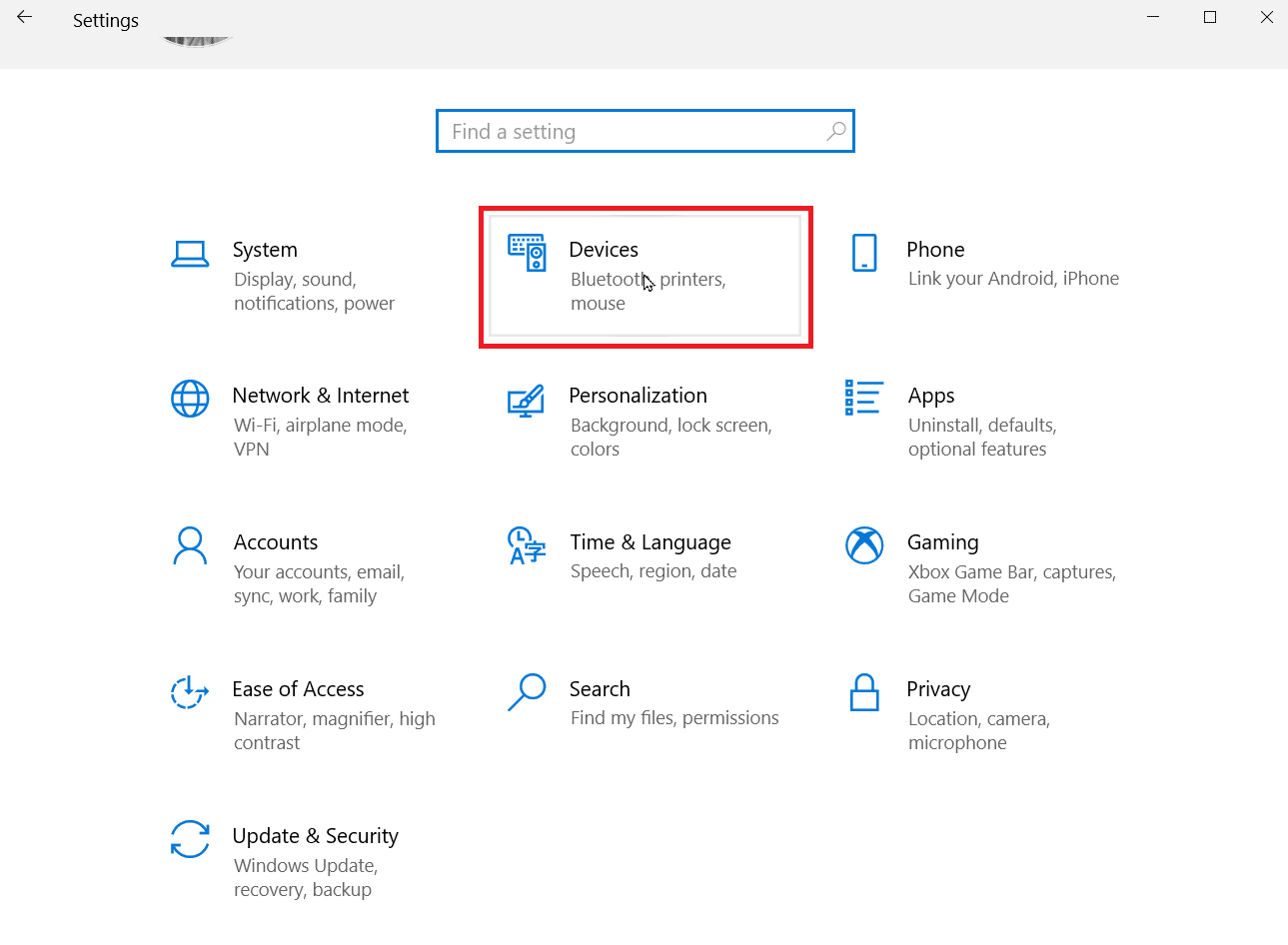
3. 在左侧导航栏中,点击“打印机和扫描仪”。
4. 关闭“让 Windows 管理我的默认打印机”选项。
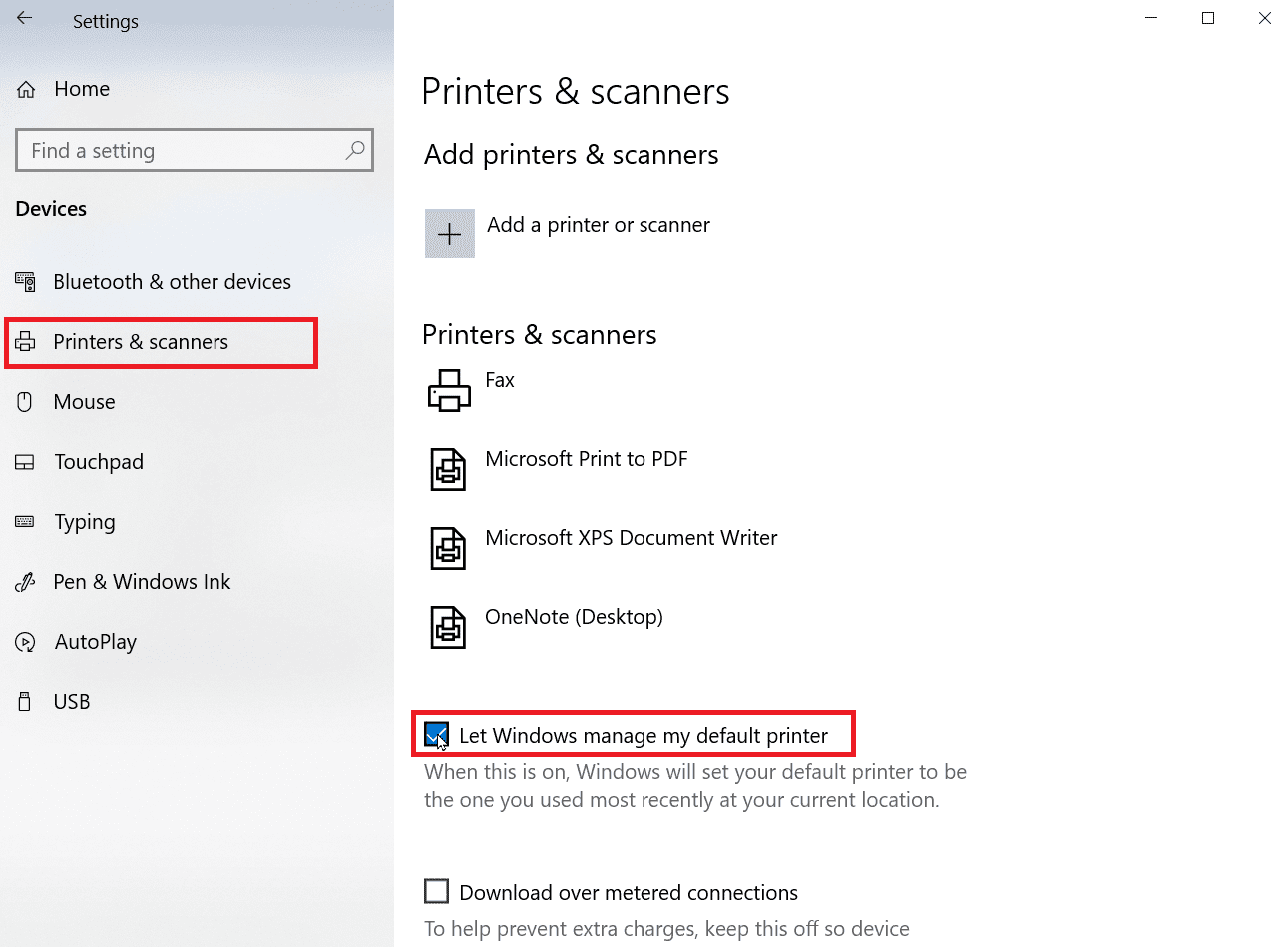
方法四:使用 Microsoft XPS Document Writer
Microsoft XPS Document Writer 是一种允许用户创建 XML 格式文档的驱动程序。如果遇到 Microsoft IPP 类驱动程序仅提供灰度的问题,您可以尝试使用它来打印文档。
1. 右键点击要打印的文件,选择“打印”。
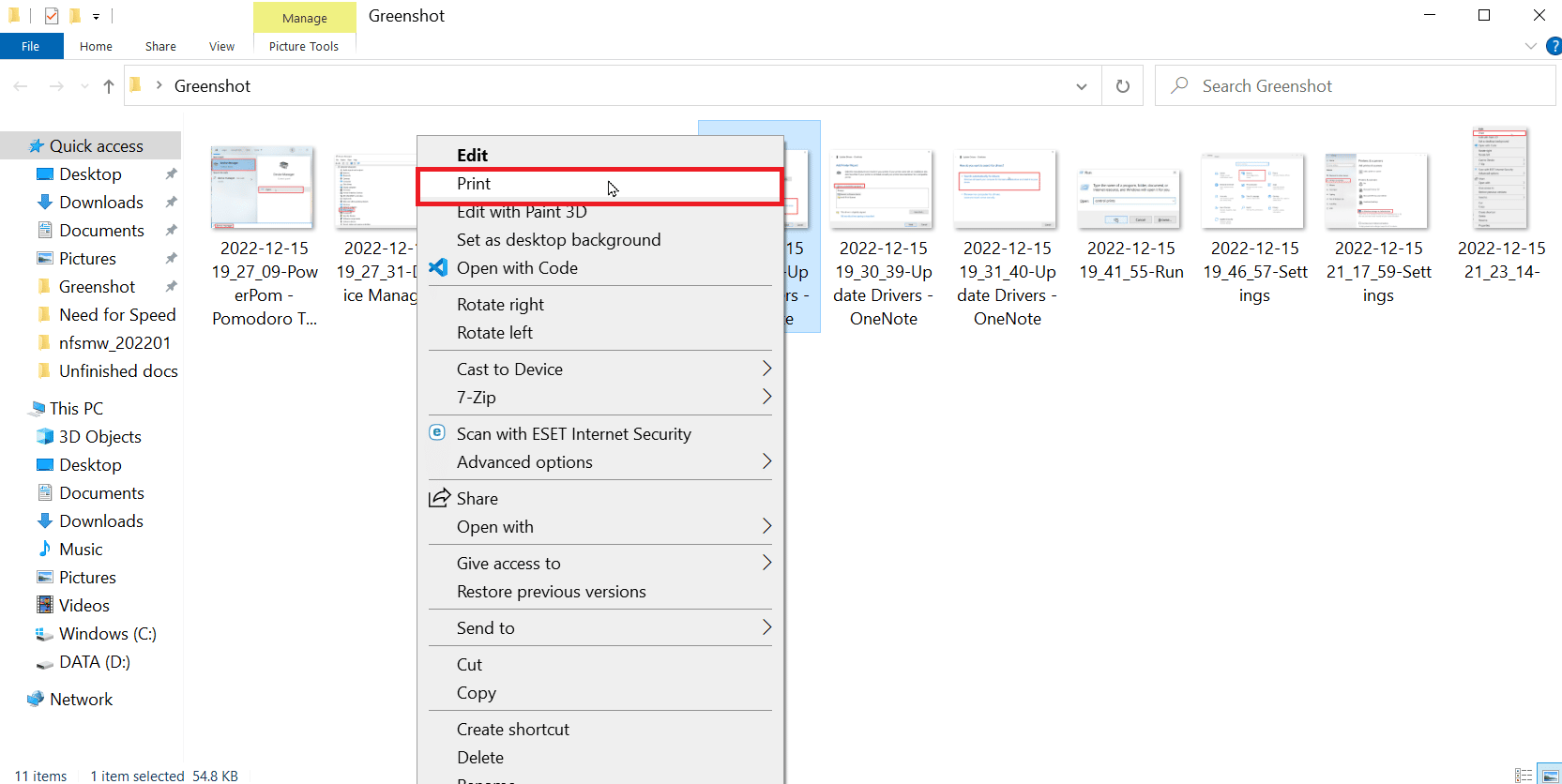
2. 在打印机选项中,选择“Microsoft XPS Document Writer”。
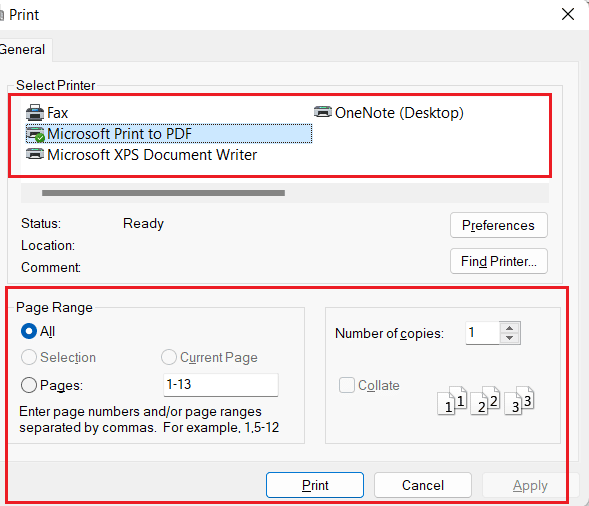
3. 点击“打印”按钮。
方法五:更新打印机驱动程序
驱动程序安装错误或损坏常常是导致打印问题的原因。更新打印机驱动程序软件可能有助于解决问题。您可以通过以下步骤在 Windows 电脑上进行更新: 视窗
1. 在 Windows 搜索栏中输入“设备管理器”,并点击打开。
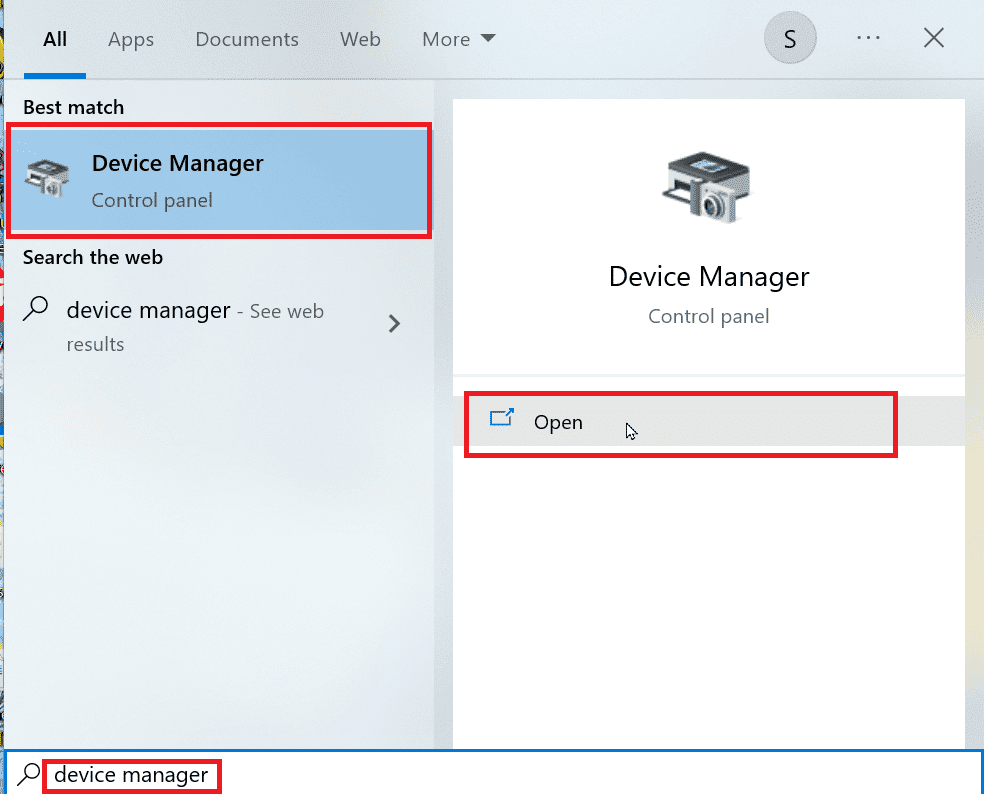
2. 双击“打印队列”。
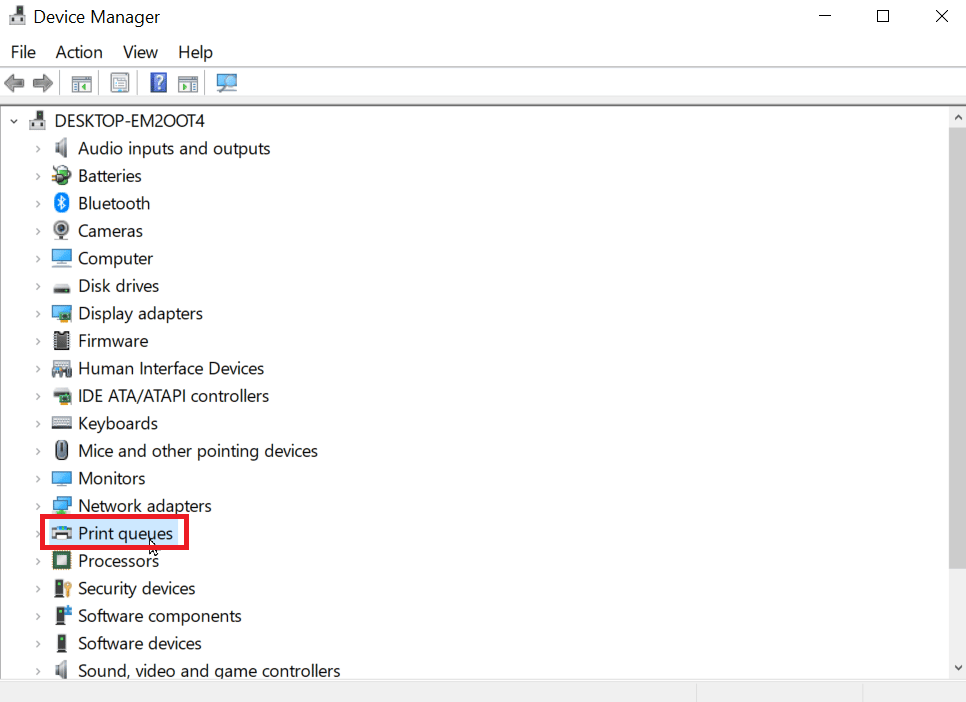
3. 在驱动程序列表中,找到您的打印机驱动程序。您可以通过匹配驱动程序名称和打印机型号来确定。
4. 右键点击驱动程序,选择“更新驱动程序”。
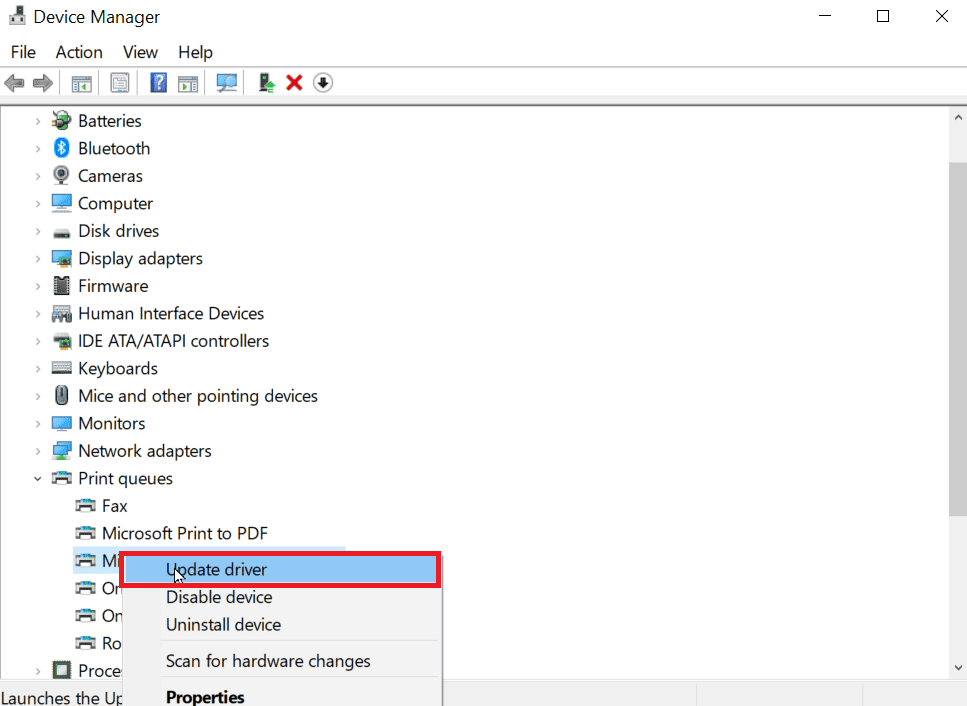
5. 选择“浏览我的计算机以查找驱动程序软件”。
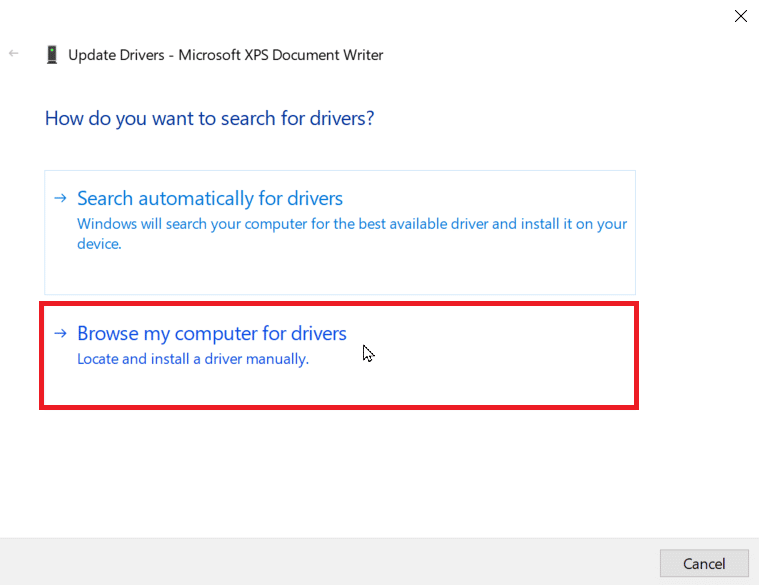
6. 选择“让我从计算机上的可用驱动程序列表中选取”。
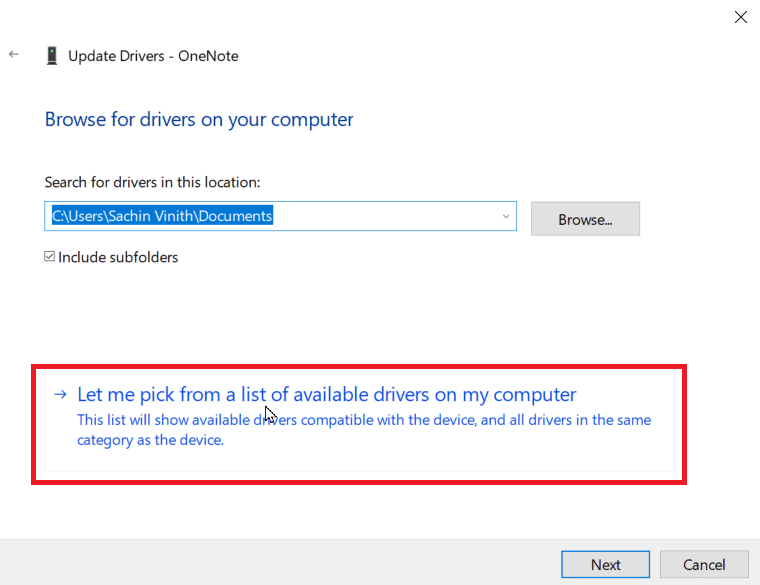
7. 取消选中“显示兼容硬件”,以显示所有驱动程序。
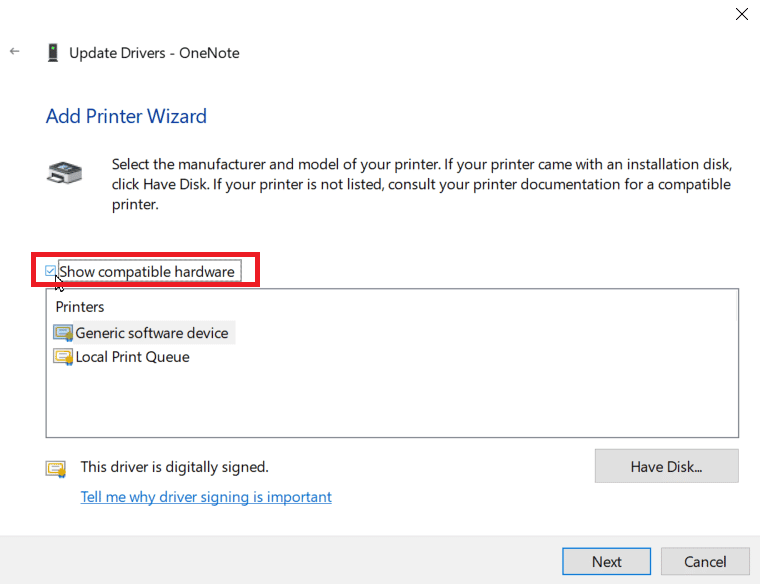
8. 搜索并选择“Microsoft IPP 类驱动程序”。
9. 点击“下一步”安装相应的驱动程序。
如果驱动程序更新失败,您可以尝试自动检查更新:
1. 右键点击打印机驱动程序,选择“更新驱动程序”。
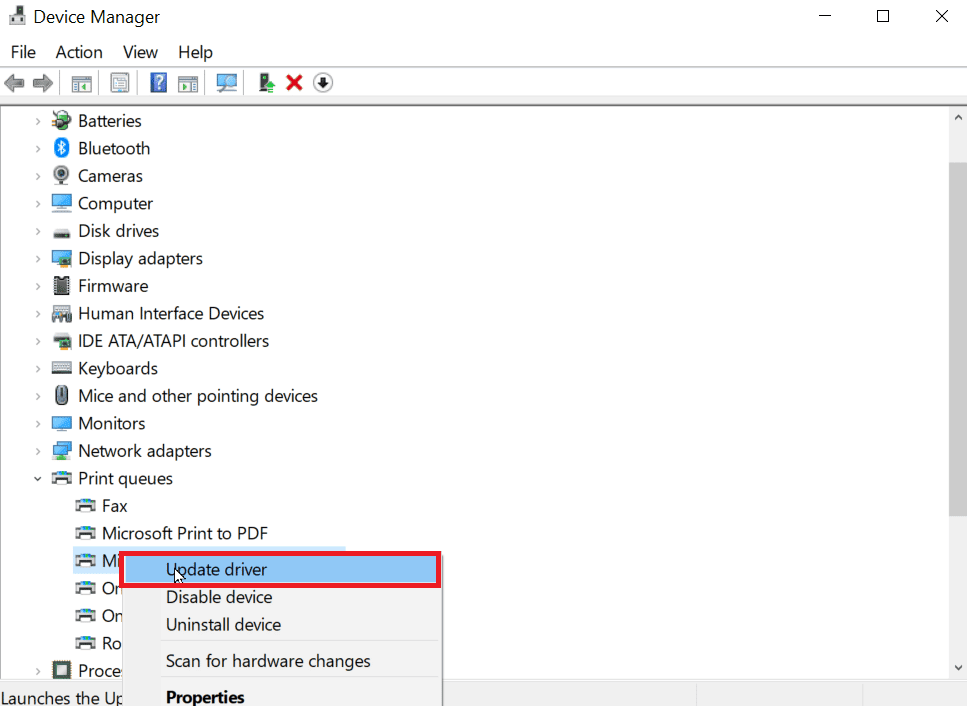
2. 点击“自动搜索驱动程序”,Windows 会搜索合适的驱动程序并提示您下载安装。
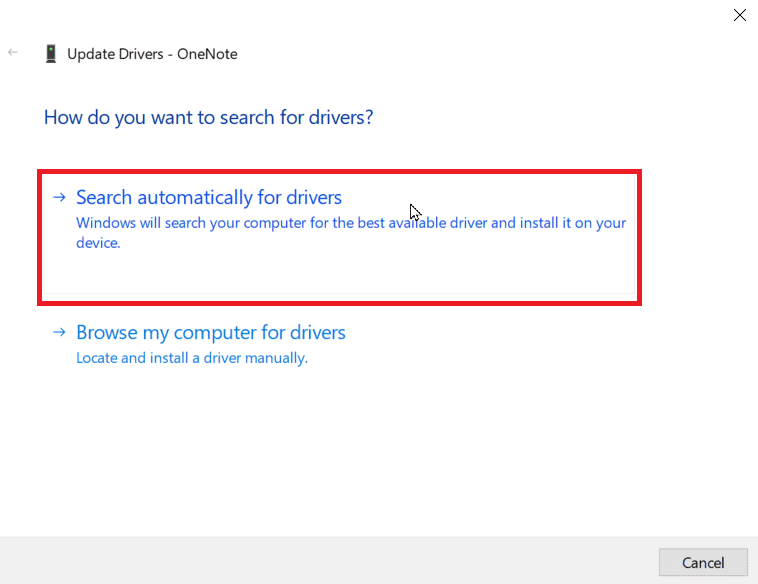
方法六:启用正确的打印机驱动程序和端口
要避免 Microsoft IPP 类驱动程序仅提供灰度的问题,您需要确保使用正确的打印机端口和驱动程序。
1. 打开 Windows “设置”。
2. 点击“设备”。
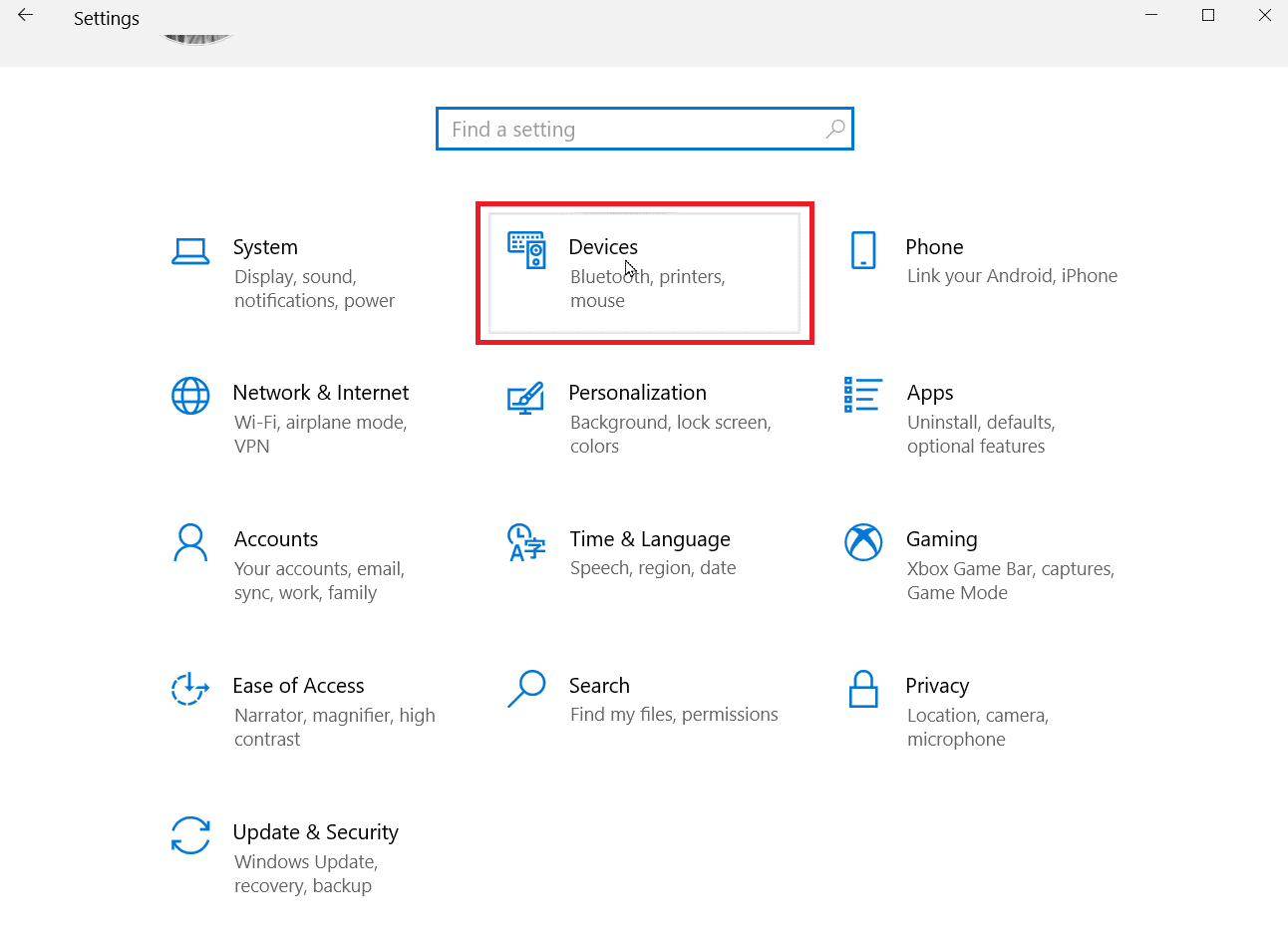
3. 点击“打印机和扫描仪”,查看已安装的打印机。
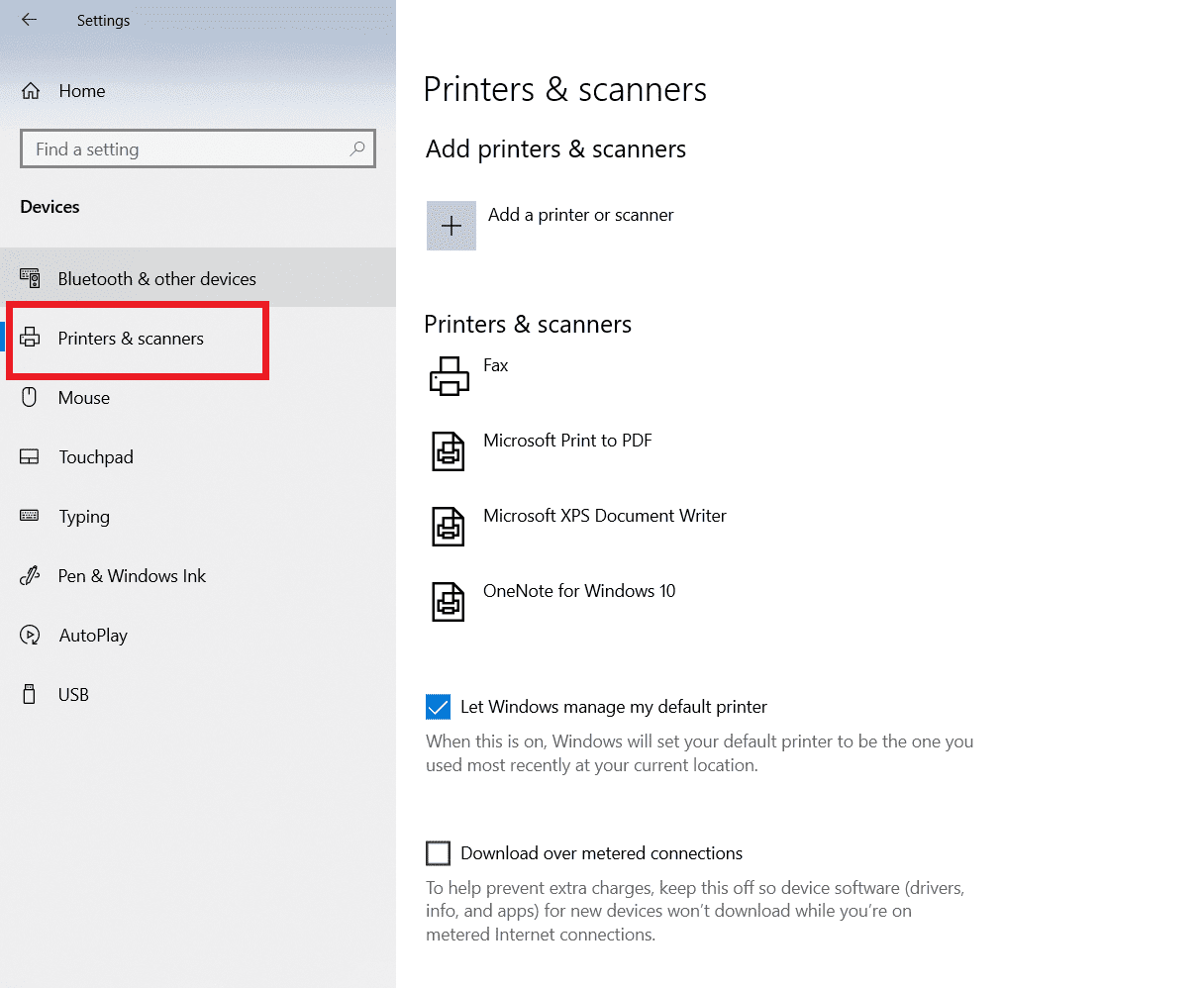
4. 找到您的打印机,点击“管理”。
5. 点击“打印机首选项”。
6. 在打开的属性窗口中,选择“高级”选项卡。
7. 在驱动程序下拉菜单中,选择正确的驱动程序。
8. 转到“端口”选项卡,并勾选正确的打印机名称。
9. 点击“应用”保存更改,然后退出。
10. 关闭打印机和计算机,重新启动,然后检查问题是否已解决。
方法七:重新安装打印机
如果以上方法都无效,您可以尝试重新安装打印机:
1. 打开“设备”设置。
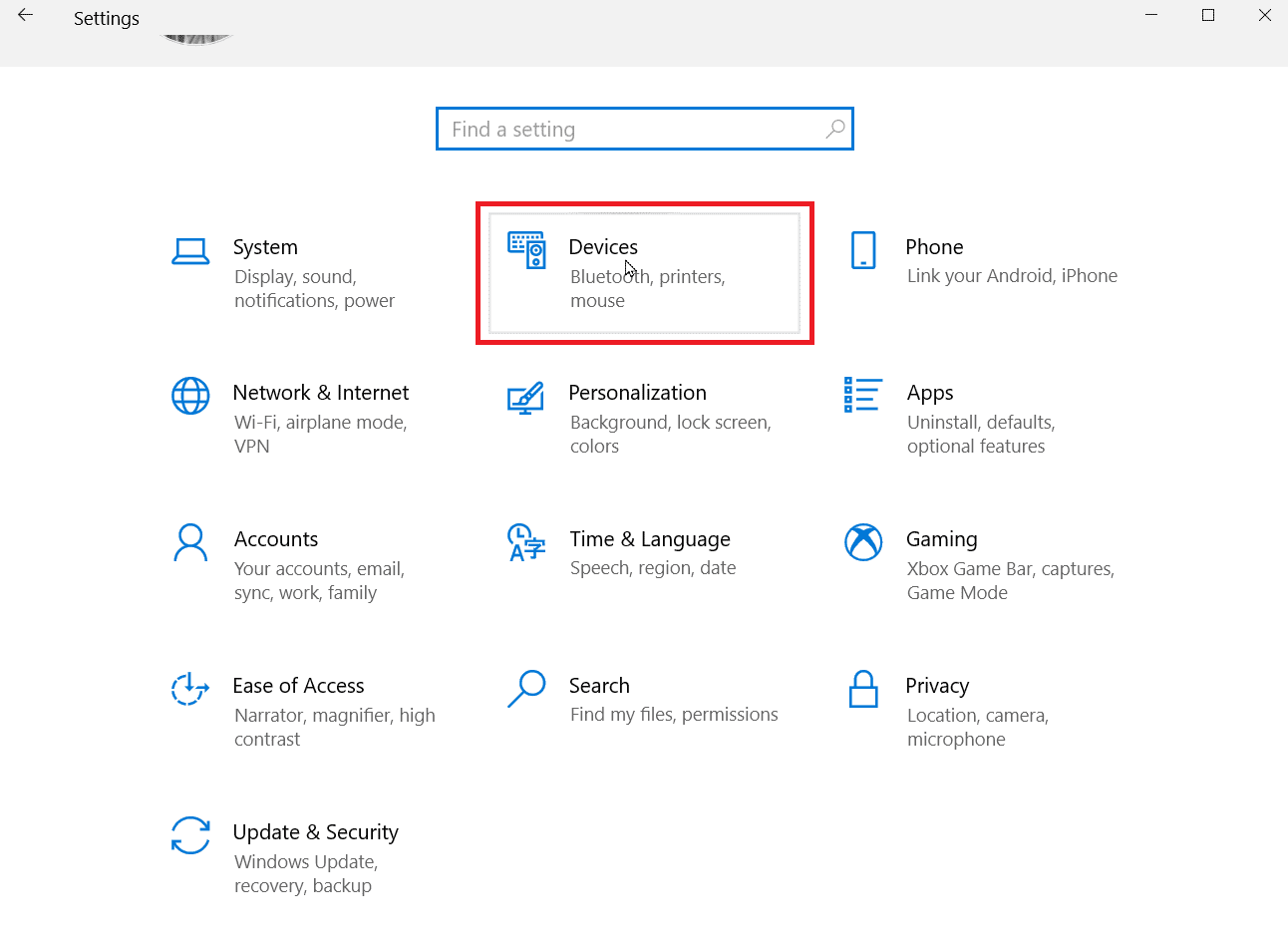
2. 点击左侧的“打印机和扫描仪”。
3. 找到您的打印机,点击“删除”。
4. 重启 Windows 后,再次进入“打印机和扫描仪”菜单,点击“添加打印机或扫描仪”。系统会自动检测并安装您的打印机。
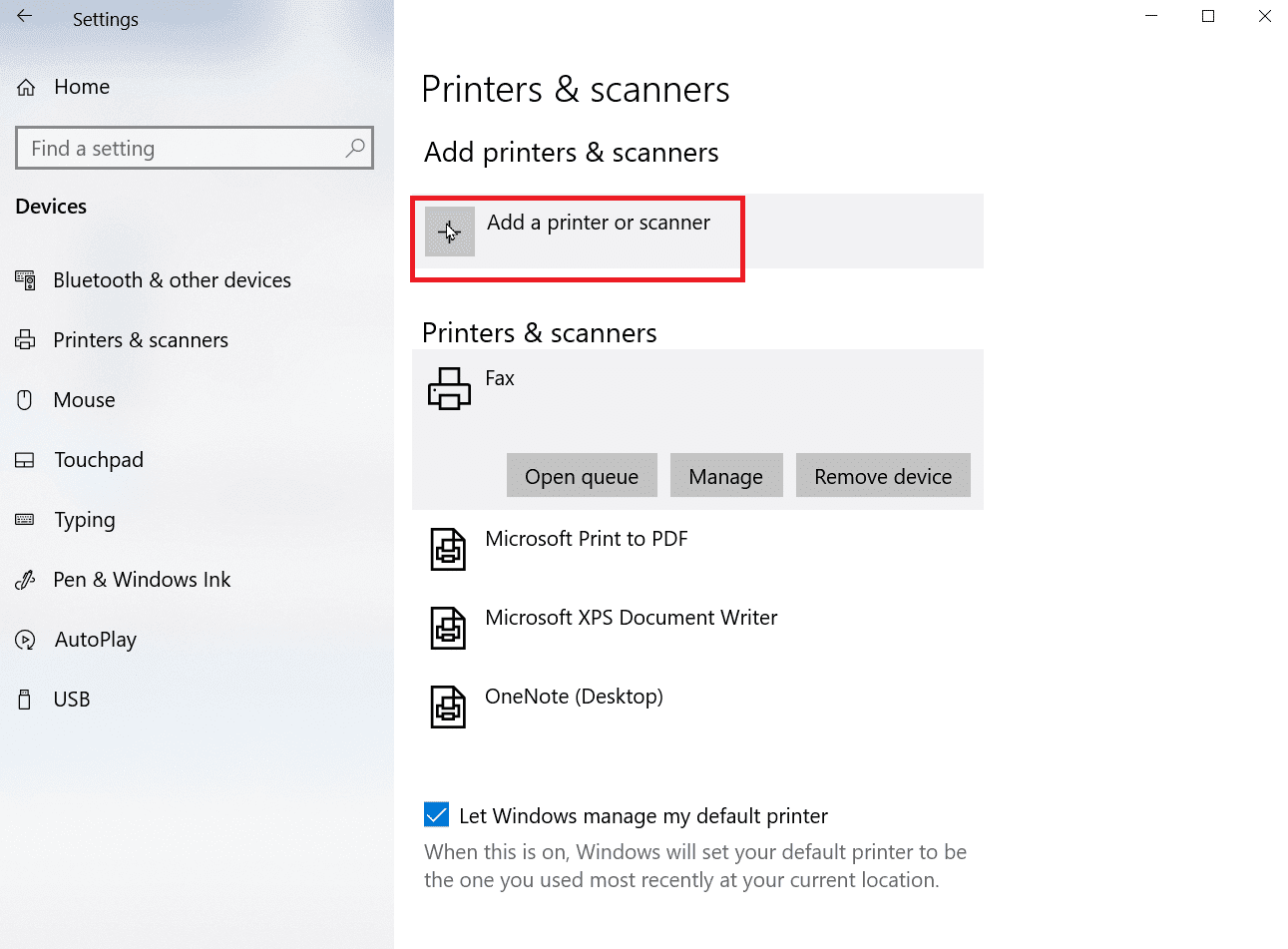
完成上述步骤后,Microsoft IPP 类驱动程序仅提供灰度的问题应该得以解决。
常见问题解答 (FAQ)
Q1. 如何安装 Microsoft IPP 类驱动程序?
答:您可以从微软官方网站下载 Microsoft IPP 驱动程序。
Q2. 如何更改打印机上的灰度设置?
答:要更改打印机上的灰度设置,请打开打印机属性,选择“颜色管理”选项卡,然后选择适合您打印机的颜色配置文件。
Q3. 为什么电脑打印出来的图像是黑白的?
答:最常见的原因是驱动程序安装失败或打印机墨水不足。
Q4. “驱动程序不可用”是什么意思?
答:“驱动程序不可用”通常表示打印机驱动程序可能已过期或与系统不兼容。
我们希望这篇文章对您有所帮助,能够解决 Microsoft IPP 类驱动程序仅提供灰度的问题。如果您有任何疑问,请在下方评论区留言。